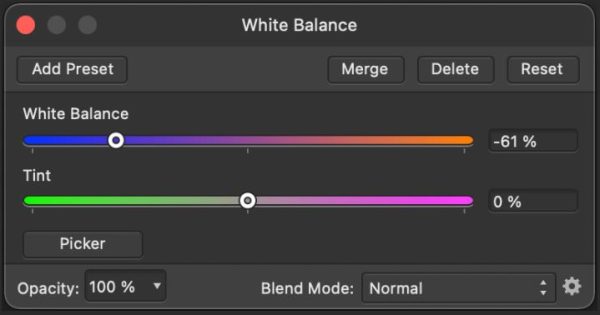Adobe Photoshop se lanzó en 1988 y se ha convertido en la herramienta de edición de imágenes digitales más utilizada del mundo. El programa es tan popular que su nombre se ha convertido en un verbo, y Photoshop es ahora el estándar de facto tanto para los profesionales líderes del sector como para los aficionados.
Photoshop también ha engendrado una multitud de competidores, entre ellos Affinity Photo, una alternativa digna para cualquiera que desee un editor de imágenes con todas las funciones sin el gasto que supone Photoshop. Pero, ¿es ahora Affinity Photo la mejor opción? ¿O es mejor que te quedes con el programa clásico de Adobe?
En este artículo, voy a comparar Photoshop y Affinity Photo. Te daré las ventajas e inconvenientes de cada programa, y saldrás de aquí sabiendo qué programa es el más adecuado para ti.
Affinity Photo frente a Photoshop: visión general
Al considerar Affinity Photo y Photoshop, es importante recordar que no existe un único programa correcto para todo el mundo. Ambos son editores de fotos muy capaces, y cualquiera de ellos satisfará las necesidades de la mayoría de los fotógrafos. Cada uno tiene ventajas e inconvenientes, así como modelos de precios muy diferentes, y ambos funcionan bien para muchos fotógrafos.
Así que no pienses que se trata de una elección binaria, ni siquiera de una competición. No se trata de qué programa es mejor, sino de qué programa se adapta a tus necesidades.
Antes de entrar en las diferencias entre estos programas, es una buena idea echar un vistazo a sus similitudes. Esto ayuda a establecer una base común, o quizá un punto de partida, que hará que las diferencias destaquen.
Tanto Affinity Photo como Photoshop ofrecen un flujo de trabajo basado en capas, lo que significa que todas las ediciones son no destructivas y pueden combinarse con otras ediciones. Ambos incluyen conversores RAW, que te permiten abrir y manipular los formatos de archivo sin pérdidas utilizados por fotógrafos aficionados y profesionales de todo el mundo.
Affinity Photo abre archivos RAW y te permite manipular las mismas propiedades y parámetros que Adobe Camera RAW, el editor RAW utilizado por Photoshop.
Tanto Affinity Photo como Photoshop cuentan con una vertiginosa gama de herramientas que te permiten editar las imágenes como quieras. Puedes crear selecciones detalladas, utilizar máscaras de capas complejas, deformar y transformar partes de tus imágenes, utilizar docenas de filtros y ajustes, volver a ediciones anteriores con un panel de historial, insertar y manipular texto… la lista es interminable.
Comparar los dos programas no es tanto una lista de características como una cuestión de valor. Affinity es significativamente más barato, con un precio único de 50 USD. Adobe Photoshop es mucho más caro y sólo está disponible como parte de un abono a Creative Cloud, el más barato de los cuales cuesta unos 120 $/año. Y aunque ciertamente obtienes mucho por esa cuota anual, Affinity Photo no se queda atrás.
Photoshop está disponible como parte del plan de Fotografía de Adobe CC o como suscripción independiente. También puedes encontrarlo incluido en otros planes más caros.
Affinity Photo no tiene la cantidad de funciones que ofrece Photoshop, pero muchas de las herramientas de Photoshop no son utilizadas por muchos fotógrafos aficionados y semiprofesionales, así que puede que eso no te importe. Por ejemplo, Photoshop tiene herramientas para manipular objetos 3D y vídeo, pero si sólo quieres editar imágenes 2D estáticas, probablemente eso no sea importante. Photoshop también se actualiza con más frecuencia y tiene algunas herramientas interesantes basadas en IA para alterar rostros y otros elementos de la imagen, pero para algunas personas no merece la pena pagar la cuota anual.
Interfaz de usuario
Ambos programas siguen un lenguaje de diseño similar: herramientas a la izquierda, opciones para personalizar la herramienta seleccionada en la parte superior, paneles de edición a la derecha y un enorme espacio en el centro de la pantalla para trabajar sobre una imagen. Sus herramientas también comparten muchas funciones básicas. Ambas tienen herramientas para recortar, pincelar, hacer selecciones, arreglar imperfecciones, trabajar con texto y objetos, y mucho más.
La interfaz de edición de Photoshop es similar a la interfaz de Affinity Photo. No son idénticas, pero se parecen lo suficiente como para que, si estás familiarizado con un programa, probablemente puedas utilizar el otro.
La interfaz no es muy distinta de la de Lightroom, Luminar y otros programas de fotografía. Si eres nuevo en Affinity Photo o Adobe Photoshop, no te llevará mucho tiempo averiguar cómo editar y dónde encontrar las herramientas y ajustes que necesitas.
Adobe tiene una ventaja clave en cuanto al diseño de la interfaz de usuario, porque ha acumulado muchas herramientas y opciones a lo largo de los años. Pero éste es también su Talón de Aquiles y puede verse también como una desventaja. El repertorio en constante expansión de Photoshop ha dado lugar a un programa con una curva de aprendizaje asombrosa, e incluso opciones sencillas como cambiar el balance de blancos de una imagen o refinar una selección pueden llevar a cantidades desmesuradas de rascarse la cabeza y buscar en Internet.
Photoshop contiene información visual sobre herramientas para ayudar a los nuevos usuarios a aclimatarse a los botones y opciones.
Esto ha puesto a Adobe en una situación un poco difícil, que hace que Affinity Photo parezca bastante atractivo en comparación. Adobe debe caminar por una fina línea entre atender a sus clientes profesionales, muchos de los cuales llevan años utilizando Photoshop, y atender a los nuevos clientes que consideran que el creciente conjunto de funciones es complicado y frustrante. Las pantallas de bienvenida, las ventanas emergentes, la información sobre herramientas y otros consejos útiles frenan la marea de confusión, pero aunque ayudan, puede seguir siendo difícil localizar las opciones que necesitas para hacer tu trabajo.
Por el contrario, la naturaleza simplificada de Affinity Photo parece francamente pedestre, pero sigue siendo bastante potente. Las herramientas de la izquierda son brillantes y coloridas, y los paneles de ajuste de la derecha son un poco más ágiles para los casos de uso habituales.
Por ejemplo, ajustar el balance de blancos es tan sencillo como hacer clic en la opción Balance de blancos y ajustar algunos controles deslizantes. En Photoshop no existe la opción Balance de blancos; tienes que aplicar una capa de ajuste Curvas o utilizar un filtro para conseguir el mismo efecto.
Affinity Photo incluye ajustes familiares como el Balance de blancos que son más complicados de aplicar en Photoshop.
Este tema prevalece en cualquier comparación de Affinity Photo frente a Adobe Photoshop. Affinity Photo tiene una visión fresca y moderna de los elementos de la interfaz que inventó Photoshop. Si prefieres un diseño más limpio y sencillo, puede que Affinity Photo sea la mejor opción para ti, pero si anhelas potencia bruta y un montón de opciones, puede que te convenga más Photoshop.
Cabe señalar que Affinity Photo también tiene algunos trucos en la manga que Photoshop aún no puede igualar. A saber, la velocidad: Adobe Photoshop se basa en un código heredado de hace décadas que hace que algunas operaciones sencillas sean confusamente lentas. Herramientas como Licuar e incluso transformaciones sencillas son mucho más rápidas en Affinity Photo, y aunque Photoshop ha hecho grandes avances en los últimos años, no se puede negar que algunos aspectos del programa siguen pareciendo lentos y anticuados.
Herramientas de flujo de trabajo
Aunque tanto Affinity Photo como Adobe Photoshop disponen de un gran número de herramientas de edición, cada programa da lo mejor de sí cuando aprendes a utilizar esas herramientas para realizar tu trabajo con el mínimo esfuerzo. Photoshop tiene un poco de ventaja aquí si quieres hacer ediciones complicadas y en profundidad, pero Affinity Photo tampoco se queda atrás.
Por ejemplo, la mayoría de los elementos de la barra de herramientas de Photoshop tienen subopciones con distintas variaciones de la misma herramienta. Hay tres herramientas de selección: Marco, Lazo y Varita Mágica. Y cada una de ellas tiene su propio subconjunto de herramientas.
Las herramientas de Photoshop son más completas y contienen un mayor número de opciones y personalizaciones en comparación con Affinity Photo.
Desde el punto de vista del flujo de trabajo, este cúmulo de opciones puede tener un valor incalculable. Puedes entrar, hacer tus selecciones y seguir con tu edición. Y en ese sentido, Photoshop se lleva la palma sobre Affinity Photo. Una vez que aprendas todas las opciones que tienes a tu disposición y te familiarices con la miríada de atajos de teclado, Photoshop puede reducir drásticamente tu tiempo de edición. Pero llegar a ese punto puede requerir mucho aprendizaje y mucha paciencia, por lo que algunos pueden preferir la relativa sencillez -y menos opciones- de Affinity Photo.
Ambos programas tienen todos los ajustes estándar que cabría esperar: Brillo/Contraste, Exposición, Invertir y muchos otros. Se aplican mediante capas, y las capas se pueden mezclar utilizando prácticamente los mismos conjuntos de modos de fusión, como Oscurecer, Multiplicar, Quemar color, Diferencia, Exclusión, Restar, etc. Las capas se pueden mover arriba y abajo y combinar en ambos programas, y ambos te dan acceso a docenas de efectos que también se pueden aplicar.
Efectos de capa de Photoshop
El panel Efectos de capa de Photoshop contiene muchas opciones para mejorar y editar tus imágenes, y también te permite personalizar los modos de fusión.
El panel Efectos de capa de Affinity Photo es similar, pero carece de la profundidad que ofrece Photoshop. Aún así, debería ser suficiente para la mayoría de la gente.
Si estás pensando en abandonar Photoshop, hay algo importante que debes tener en cuenta:

Aunque Affinity Photo reproduce muchas de las pulsaciones de teclas y atajos habituales que se utilizan en Photoshop, no son 1:1. Es posible que te encuentres pulsando teclas conocidas y utilizando comandos de acceso directo por costumbre sólo para darte cuenta de que no ocurre nada, o peor aún, ocurre algo que no pretendías. Esto puede hacer que la transición sea un poco rocambolesca, pero puede merecer la pena si a la larga te ahorra tiempo o dinero.
Compatibilidad
Cuando trabajas con editores de imágenes, la compatibilidad puede ser un problema. El formato de archivo PSD de Photoshop es el estándar de oro, pero no necesariamente porque sea el mejor, ni mucho menos porque sea el más eficiente en términos de tamaño de archivo. Más bien, después de más de 30 años en este negocio, los PSD de Photoshop simplemente se han convertido en los más utilizados. Los archivos PSD son no destructivos, lo que significa que contienen todas las capas, pasos del historial, ajustes, efectos y otros elementos de una imagen mientras se edita.
Affinity Photo tiene un formato de archivo no destructivo similar, AFPHOTO. Pero, como era de esperar, no es muy conocido; simplemente es demasiado nuevo en comparación con el formato PSD. Mientras que Affinity Photo puede abrir archivos PSD y también exportar sus propios archivos en formato PSD, Adobe Photoshop no puede hacer nada con los archivos AFPHOTO. Esto puede acabar convirtiéndose en un engorro que te lleve mucho tiempo si utilizas Affinity Photo pero te encuentras colaborando o compartiendo archivos con usuarios de Adobe Photoshop (o viceversa).

Affinity Photo puede exportar imágenes en AFPHOTO (así como en casi una docena de formatos más). Pero Photoshop no abre documentos de Affinity Photo y probablemente nunca lo hará. Adobe no tiene casi ningún incentivo para hacerlo.
Actualmente es el patio de recreo de Adobe, y de momento tenemos que jugar con sus reglas. Adobe no necesita gastar tiempo y dinero en hacer que Photoshop sea compatible con los archivos de Affinity Photo, pero Affinity necesita trabajar con archivos PSD si quiere ser relevante en el espacio de la edición de imágenes. Me viene a la mente el viejo dicho: «Si no puedes vencerlos, únete a ellos».
Así que si te decides por Affinity Photo porque te gusta el precio o aprecias sus herramientas y funciones, debes saber que tus documentos no siempre se llevarán bien con Photoshop.
Soporte
Aprender cualquier herramienta nueva lleva tiempo y esfuerzo, y esto es doblemente cierto en el caso de los editores de imágenes. Hay tantas opciones y funciones tanto en Affinity Photo como en Photoshop; es suficiente para que quieras abandonar y optar por la sencillez de un solo clic de un programa como Luminar. Especialmente si eres nuevo en la fotografía digital.
Imagínate intentar explicar estas opciones de pincel de Photoshop a alguien que nunca haya utilizado el programa.
Cuando consideres Affinity Photo frente a Photoshop, es importante tener esto en cuenta y asegurarte de que tienes acceso a los conocimientos y la formación que necesitas para llevar a cabo tu edición. Aunque Photoshop tiene demasiadas funciones para contarlas, también cuenta con más de tres décadas de soporte a sus espaldas. Internet está repleto de todo tipo de tutoriales de Photoshop que puedas imaginar: sitios web, foros, grupos de redes sociales, tutoriales de YouTube, podcasts, clases, conferencias y los propios archivos de ayuda y la rica base de conocimientos de Adobe.

Además, como tanta gente utiliza Photoshop, no es difícil encontrar a alguien que pueda ayudarte. La mayoría de los amigos, compañeros de trabajo e incluso conocidos ocasionales que utilizan Photoshop estarán encantados de enseñarte algunos trucos o ayudarte a aprender a utilizar el programa.
Sabía que Photoshop podía hacer un borde sencillo con esquinas redondeadas, pero no conocía los pasos exactos. Una rápida videollamada con mi primo, que utiliza Photoshop profesionalmente, me dio toda la información que necesitaba.
Este no es el caso de Affinity Photo. Affinity tiene su propio conjunto de videotutoriales, así como imágenes de muestra que puedes importar y con las que puedes experimentar para aprender lo básico. Pero aunque son un buen punto de partida, no están al mismo nivel que los que encontrarás en Photoshop.

Los tutoriales mejorarán a medida que más gente utilice Affinity. Pero hasta entonces, puede que te sientas frustrado cuando no puedas descifrar funciones más avanzadas y no seas capaz de encontrar la ayuda que necesitas.
La edición y la nube
A medida que la edición fotográfica se aleja del escritorio y se traslada a la nube, es importante que tus herramientas puedan seguir el ritmo de tu flujo de trabajo (y que puedas adaptarlas según sea necesario). Hoy en día, muchos fotógrafos quieren editar imágenes en tabletas o incluso teléfonos y tener sus fotos disponibles cuando y donde quieran.
Afortunadamente, tanto Affinity Photo como Adobe Photoshop están a la altura, pero lo enfocan de formas diferentes.
Affinity Photo tiene una aplicación para iPad, disponible por un precio muy razonable, que imita la mayor parte de la funcionalidad de la versión de escritorio. No puede hacer cosas como la exportación por lotes, pero lee archivos AFPHOTO, y las ediciones en el iPad también están disponibles en la versión de escritorio.
Sin embargo, Affinity no dispone de una infraestructura basada en la nube que permita la sincronización y el almacenamiento de archivos. Esto significa que tienes que transferir tus imágenes manualmente o sincronizarlas con un servicio como iCloud – y luego debes asegurarte de que todos tus archivos se sincronizan correctamente de nuevo después de editar, no sea que pierdas algunos de tus cambios.

Photoshop maneja esto de forma diferente, y todo se debe a la cuota de suscripción que pagas por utilizar el programa. Dado que todos los planes de Photoshop incluyen cierto grado de almacenamiento en la nube de Adobe, es posible tener un flujo de trabajo basado en la nube en el que todo se almacena a distancia. Esto significa que puedes cargar todos tus archivos PSD y otros activos en tu almacenamiento de Adobe Creative Cloud, editar tus imágenes en el escritorio o en el móvil, y todo se sincroniza automáticamente en tiempo real.
Almacenamiento en la nube de AdobeAdobe te da la opción de almacenar archivos en la nube; esto forma parte de tu suscripción a Photoshop.
Ninguno de estos enfoques es necesariamente mejor, pero es importante determinar cuál prefieres. La estructura de precios única de Affinity Photo significa que no puede soportar los costes continuos de los servidores en la nube para sus clientes. Pero si ya pagas por el almacenamiento en la nube a través de otra plataforma, puede que prefieras el enfoque de Affinity.
Por otro lado, el método de Photoshop es estupendo para mucha gente, especialmente para los que quieren un flujo de trabajo basado en la nube.
Affinity vs Photoshop: ¿Qué programa de edición es el adecuado para ti?
En algún momento, tienes que dejar de leer y tomar una decisión. Definitivamente, hay algunas buenas razones para elegir Affinity Photo, y Photoshop tiene algunas ventajas. Este es mi consejo si estás indeciso y no estás seguro de cuál es el más adecuado para ti:
Hazte con Affinity Photo si quieres un programa de edición de fotos barato y con todas las funciones. Aunque no tiene décadas de historia en la comunidad fotográfica, cuenta con una amplia lista de funciones y herramientas de flujo de trabajo para satisfacer las necesidades de casi todo el mundo. Ciertamente, se encargará de todo lo que necesite un fotógrafo ocasional o aficionado, y si no estás ganando dinero activamente con tus imágenes, entonces una cuota única de 50 $ hace que Affinity sea la mejor opción.

Puedes crear algunas ilustraciones asombrosas en Affinity Photo. Y si necesitas inspiración, puedes descargarte imágenes de muestra como ésta (que están diseñadas para ayudarte a aprender el programa).
Suscríbete a Photoshop si quieres un conjunto kilométrico de funciones desarrolladas a lo largo de varias décadas, así como un suministro interminable de sitios web, artículos, vídeos, libros y cursos enteros para ayudarte a aprender a utilizarlas. También hay muchos plugins que puedes conseguir para ampliar la funcionalidad de la aplicación principal; de ese modo, puedes adaptar las capacidades de Photoshop a tus necesidades. En términos de ecosistema de productos, Photoshop es el claro ganador.
Aunque algunos han acusado a Adobe de dormirse en los laureles ahora que tiene un flujo constante de ingresos por suscripciones, en realidad no es una crítica justa cuando se trata de su producto estrella, Photoshop. Photoshop sigue añadiendo nuevas opciones para los profesionales exigentes, al tiempo que facilita el proceso de incorporación a los principiantes. Adobe también ha ido incorporando trucos de inteligencia artificial, como permitir envejecer (o desenvejecer) rostros humanos, alterar sonrisas e incluso cambiar la dirección en la que mira la gente.
Los Filtros Neurales de Adobe basados en IA te permiten aplicar todo tipo de ajustes extraños e interesantes, como cambiar expresiones, suavizar la piel y envejecer (o des-envejecer) a las personas.
El meollo del debate Affinity vs. Photoshop se reduce a una simple pregunta: ¿Qué quieres hacer con tus fotos? Si primero identificas tus necesidades y luego buscas una solución, puedes estar seguro de que el programa que elijas se ajustará mejor a tus requisitos. Puede ser Affinity, puede ser Photoshop, o incluso puede ser otra cosa.
Tanto Affinity Photo como Adobe Photoshop tienen versiones de prueba gratuitas, y te recomiendo que sigas ese camino antes de gastar dinero o de invertir demasiado en una aplicación concreta. Descárgate ambos productos, pruébalos y a ver qué te parecen. Entonces podrás decidir por ti mismo la cuestión Affinity Photo vs. Photoshop.